
L-ambjent varjabbli (varjabbli ambjentali) hija rabta qasira ma 'kwalunkwe oġġett fis-sistema. Bl-għajnuna ta 'tali qatgħat, pereżempju, tista' toħloq mogħdijiet universali għal applikazzjonijiet li jaħdmu fuq kwalunkwe PC, irrispettivament mill-ismijiet tal-utenti u parametri oħra.
Varjabbli tal-Windows
Tista 'tikseb informazzjoni dwar varjabbli eżistenti fil-proprjetajiet tas-sistema. Biex tagħmel dan, ikklikkja fuq ix-shortcut tal-kompjuter fuq id-desktop ikklikkja fuq il-lemin u agħżel l-oġġett korrispondenti.

Mur fil- "parametri avvanzati".

Fit-tieqa li tiftaħ, it-tab "Avvanzat", agħfas il-buttuna speċifikata fil-Screenshot hawn taħt.

Hawnhekk naraw żewġ blokki. L-ewwel fiha varjabbli tad-dwana, u t-tieni sistema.

Jekk trid tara l-lista kollha, ħu l- "linja tal-kmand" f'isem l-amministratur u tesegwixxi l-kmand (ikteb u agħfas Enter).
Set>% Homepath% \ Desktop \ sett.txt

Aqra iktar: Kif tiftaħ "linja tal-kmand" fil-Windows 10
Fajl bl-isem "Set.txt" jidher fuq id-desktop, fejn il-varjabbli ambjentali kollha se jkunu indikati fis-sistema.

Kollha kemm huma jistgħu jintużaw fil-console jew skripts biex jibdew programmi jew tfittxija għal oġġetti billi jidħlu fl-isem tal-perċentwal. Per eżempju, fit-tim hawn fuq minflok il-passaġġ
C: \ Username \ username
Aħna użajna
% Homepath%
Nota: Ir-reġistru meta l-varjabbli tal-kitba mhix importanti. Path = Path = Path
Varjabbli Path u Pathext
Jekk kollox huwa ċar b'varjabbli konvenzjonali (waħda link huwa valur wieħed), allura dawn it-tnejn huma Mansion. B'konsiderazzjoni dettaljata, jista 'jidher li jirreferu għal diversi oġġetti immedjatament. Ejja nittrattaw kif taħdem.
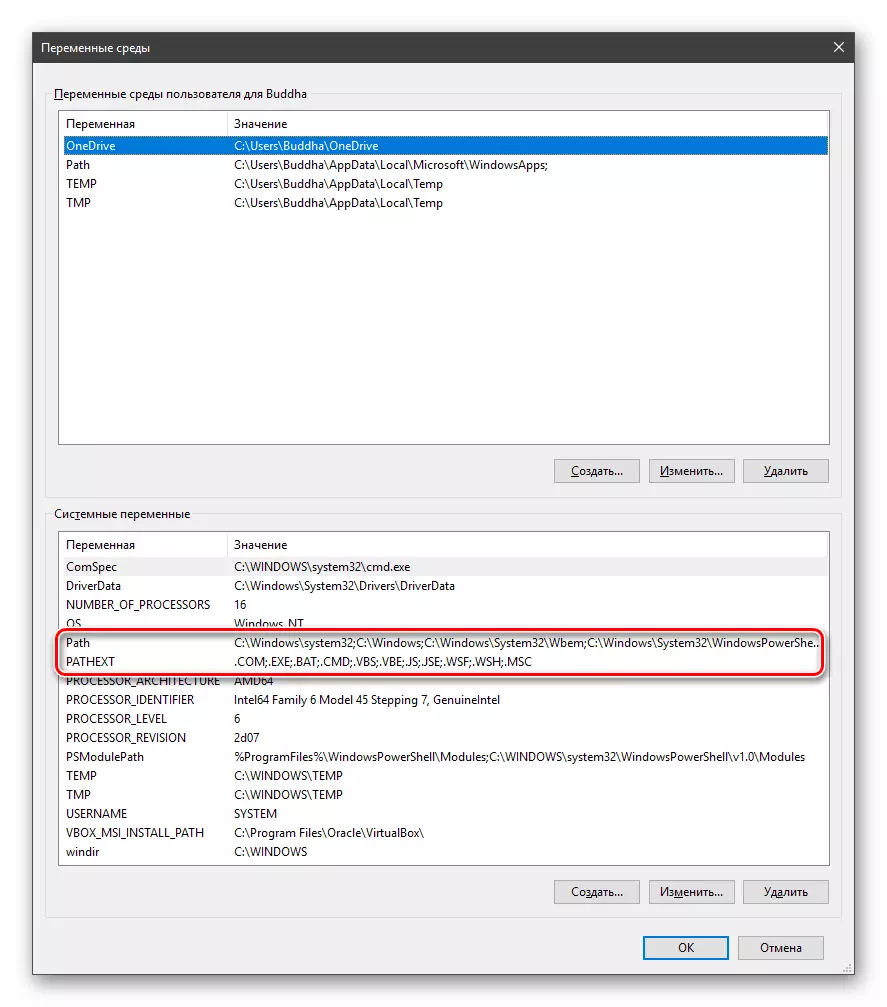
"Path" jippermettilek li tmexxi fajls u skripts eżekutibbli, "li tinsab" f'ċerti direttorji, mingħajr ma tispeċifika l-post eżatt tagħhom. Pereżempju, jekk tidħol fil- "linja tal-kmand"
Explorer.exe.
Is-sistema se tfittex folders speċifikati fil-valur tal-varjabbli, isibu u tniedi l-programm xieraq. Dan jista 'jintuża b'żewġ modi:
- Poġġi l-fajl mixtieq f'waħda mid-direttorju speċifikat. Tista 'tikseb lista sħiħa billi tenfasizza l-varjabbli u tikklikkja "bidla".

- Oħloq il-folder tiegħek kullimkien u tirreġistra t-triq għaliha. Biex tagħmel dan (wara li toħloq id-direttorju fuq id-disk), ikklikkja "Oħloq", ikteb l-indirizz u madwar.

% Systemroot% Jiddetermina l-passaġġ għall-folder "Windows" Irrispettivament mill-ittra tad-diska.
Imbagħad ikklikkja OK fil-Windows "Varjabbli" u "proprjetajiet tas-sistema" Windows.

Biex tapplika settings, jista 'jkollok bżonn terġa' tibda l- "Explorer". Tista 'tagħmilha malajr bħal din:
Iftaħ il- "linja tal-kmand" u ikteb tim
Taskkill / f / im explorer.exe
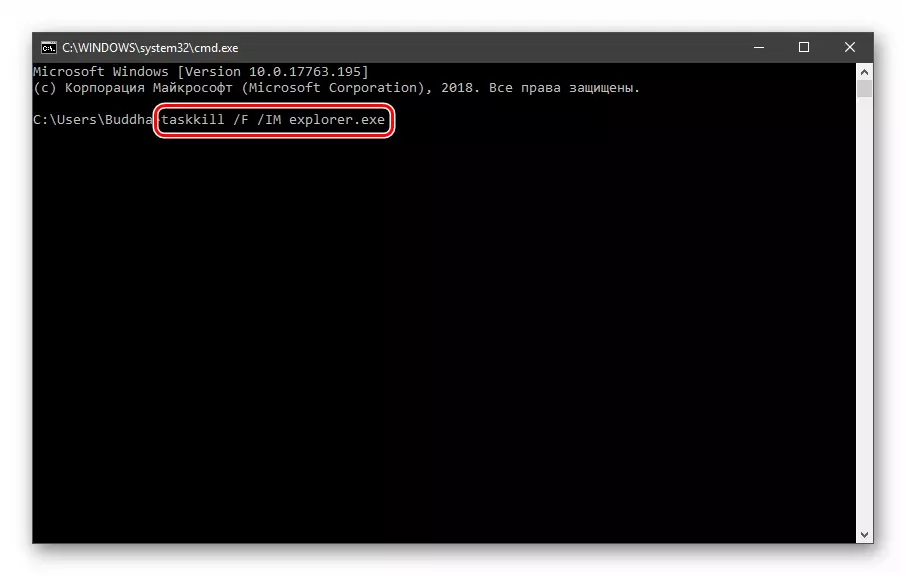
Il-folders kollha u "taskbar" jisparixxu. Sussegwentement, ibda l- "Explorer" mill-ġdid.
Explorer.

Punt ieħor: Jekk ħdimt ma '"linja tal-kmand", għandha terġa' tibda wkoll, jiġifieri, il-console mhux se "jafu" li s-settings inbidlu. L-istess jikkonċerna l-oqfsa li fihom tiddebuga l-kodiċi tiegħek. Tista 'wkoll terġa' tibda l-kompjuter jew toħroġ u terġa 'tidħol.
Issa l-fajls kollha mqiegħda f '"C: \ iskrittura" jistgħu jinfetħu (run) billi jidħlu biss isimhom.

"Pathext", imbagħad, jagħmilha possibbli li ma tindikax anke l-espansjoni tal-fajl jekk jinkiteb fil-valuri tagħha.

Il-prinċipju tal-operazzjoni huwa kif ġej: Is-sistema tgħaddi mill-estensjonijiet imbagħad sakemm jinstab l-oġġett korrispondenti, u jagħmel fid-direttorji speċifikati fit-triq.

Ħolqien ta 'Varjabbli Ambjent
Varjabbli maħluqa sempliċement:
- Agħfas il-buttuna "Oħloq". Tista 'tagħmel dan fit-taqsima tal-utent u fis-sistema.

- Aħna nidħlu isem, pereżempju, "Desktop". Jekk jogħġbok innota li dan l-isem għadu mhux użat (View listi).

- Fit-tip "tfisser", speċifika t-triq għall-folder tad-desktop.
C: \ User \ user_name \ Desktop

- Ikklikkja OK. Nirrepetu din l-azzjoni fit-twieqi miftuħa kollha (ara hawn fuq).

- Nerġgħu l- "Explorer" u l-console jew is-sistema sħiħa.
- Lest, hija maħluqa varjabbli ġdida, tista 'tara fil-lista xierqa.
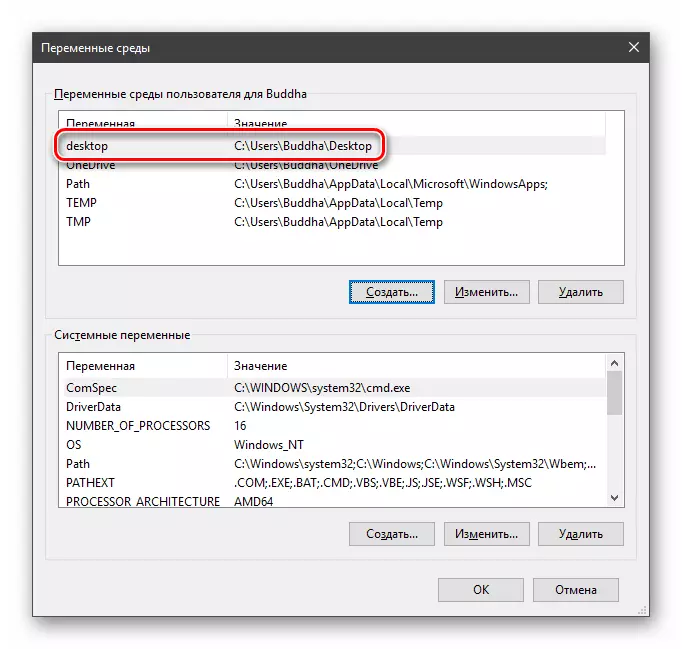
Għal eżempju, il-kmand tar-risposta aħna użati biex jiksbu l-lista (l-ewwel fl-artikolu). Issa aħna minflok
Set>% Homepath% \ desktop \ sett.txt
Għandna bżonn nidħlu biss
Set>% desktop% \ sett.txt
Konklużjoni
L-użu ta 'varjabbli ambjentali jista' jiffranka l-ħin b'mod sinifikanti meta jikteb skripts jew interazzjoni mal-console tas-sistema. Vantaġġ ieħor huwa l-ottimizzazzjoni tal-kodiċi li qed jinħoloq. Wieħed iżomm f'moħħu li l-varjabbli li ħloqt huma assenti fuq kompjuters oħra, u l-iskripts (skripts, applikazzjonijiet) ma jaħdmux bl-użu tagħhom, għalhekk qabel ma tittrasmetti fajls lil utent ieħor, trid tinnotifikaha dwarha u tissuġġerixxi li toħloq oġġett xieraq fis-sistema tiegħek..
